Cập nhật 8 tháng trước
15.794
Bạn đang đọc: Hàm AND trong Excel là gì? Cách sử dụng, ví dụ đơn giản
Tóm tắt nội dung bài viết
- Excel là một công cụ khá quen thuộc với nhiều người. Một trong những hàm cơ bản và được sử dụng rất nhiều của Excel chính là hàm AND. Trong bài viết này, Điện máy XANH sẽ cùng bạn tìm hiểu kỹ về hàm AND và các ứng dụng của nó nhé!
- 1Hàm AND trong Excel là gì? Cú pháp của hàm AND trong Excel
- 2Ví dụ cách sử dụng Hàm AND trong excel cụ thể
- 3Cách sử dụng hàm AND kết hợp với hàm IF
Excel là một công cụ khá quen thuộc với nhiều người. Một trong những hàm cơ bản và được sử dụng rất nhiều của Excel chính là hàm AND. Trong bài viết này, Điện máy XANH sẽ cùng bạn tìm hiểu kỹ về hàm AND và các ứng dụng của nó nhé!
Bài viết này đang triển khai những thao tác hướng dẫn trên phiên bản Microsoft Excel năm nay
1Hàm AND trong Excel là gì? Cú pháp của hàm AND trong Excel
Hàm AND là một trong những hàm logic cơ bản trong Excel, được sử dụng để xác lập xem liệu toàn bộ những điều kiện kèm theo trong một kiểm tra có đúng hay không. Hàm AND ít được dùng độc lập mà thường được dùng phối hợp với những hàm triển khai những kiểm nghiệm logic khác, đặc biệt quan trọng là hàm IF .
– Cú pháp của hàm AND: =AND(Điều kiện 1,Điều kiện 2,…)
Trong đó: Điều kiện 1, Điều kiện 2,… là các mệnh đề logic.
– Kết quả của hàm AND là :
- TRUE: khi tất cả các mệnh đề logic đều đúng.
- FALSE: khi một mệnh đề logic bất kỳ nào trong hàm sai.
Xem thêm: Hàm SUMIF
2Ví dụ cách sử dụng Hàm AND trong excel cụ thể
Cùng xem qua ví dụ đơn cử dưới đây để hiểu hơn về cách sử dụng hàm AND trong Excel :
Ví dụ: Kiểm tra tính đúng/sai của điều kiện
Ví dụ sử dụng hàm AND trên Microsoft Excel năm nay
Mô tả:
- Công thức 1 (ô B6): Hiển thị TRUE nếu giá trị tại A2 lớn hơn 5 và nhỏ hơn 30, nếu không sẽ hiển thị FALSE
- Công thức 2 (ô B7): Hiển thị TRUE nếu giá trị tại A2 lớn hơn 5 và nhỏ hơn 10, nếu không sẽ hiển thị FALSE
- Công thức 3 (ô B8): Hiển thị TRUE nếu giá trị tại A3 lớn hơn giá trị tại A2 và nhỏ hơn 45, nếu không sẽ hiển thị FALSE
3Cách sử dụng hàm AND kết hợp với hàm IF
Hàm AND thường được sử dụng kèm theo với hàm IF để xét nhiều logic cùng lúc .
Cú pháp: =IF(AND(Điều kiện 1,Điều kiện 2,…),“Giá trị 1”,“Giá trị 2”)
Ý nghĩa:
Nếu tất cả các điều kiện trong hàm AND đều đúng thì hiển thị “Giá trị 1”
Nếu có một điều kiện trong hàm AND không thỏa mãn thì hiển thị “Giá trị 2”
Xét ví dụ cụ thể:
Xem thêm: Nguyên Nhân Và Cách Trị Nấm Móng Chân
Phân loại học sinh dựa vào điểm lý thuyết và điểm thực hành. Nếu cả điểm lý thuyết và thực hành đều lớn hơn hoặc bằng 5 thì học sinh đó xếp loại ĐẠT, còn nếu có điểm dưới 5 thì học sinh đó KHÔNG ĐẠT.
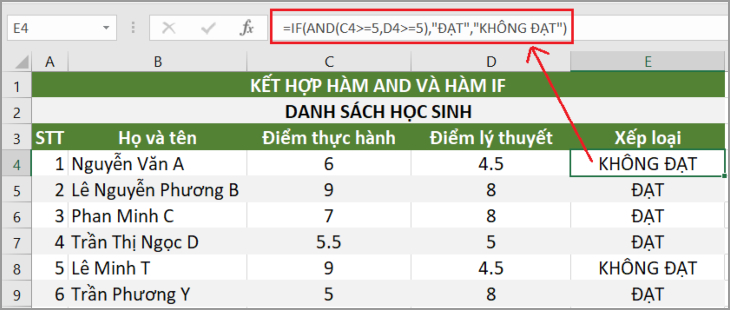
Ví dụ sử dụng hàm AND phối hợp hàm IF trong Microsoft Excel năm nay
Bước 1:
– Trước tiên, nhập công thức sau tại ô E4: =IF(AND(C4>=5,D4>=5),”ĐẠT”,”KHÔNG ĐẠT”).
* Với C4, D4 lần lượt là vị trí cột điểm thực hành và lý thuyết của học sinh đầu tiên trong danh sách.
Giải thích :
- Điểm thực hành >=5 được viết là C4>=5
- Điểm lý thuyết >=5 được viết là D4>=5
- Hai nội dung này có mối quan hệ VÀ, vì vậy được đặt trong cùng hàm AND
- Các tiêu chí xếp loại ĐẠT/KHÔNG ĐẠT được đặt trong dấu ngoặc kép (” “)
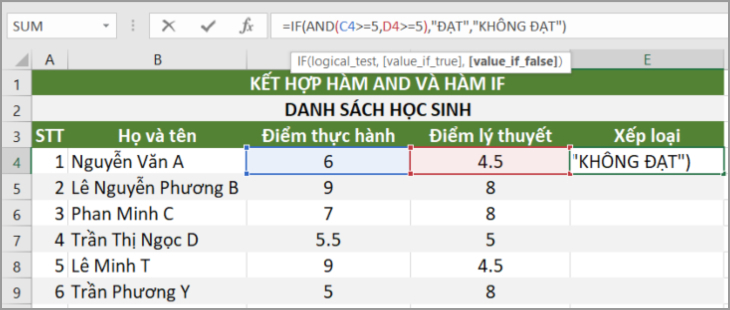
Nhập công thức của hàm AND vào ô tính
Bước 2: Sau đó nhấn Enter, bạn sẽ thấy được kết quả học sinh đầu tiên có điểm thực hành là 6 lớn hơn 5, nhưng điểm lý thuyết là 4.5 nhỏ hơn 5 nên được xếp loại là KHÔNG ĐẠT thỏa mãn với yêu đề bài đã nêu.
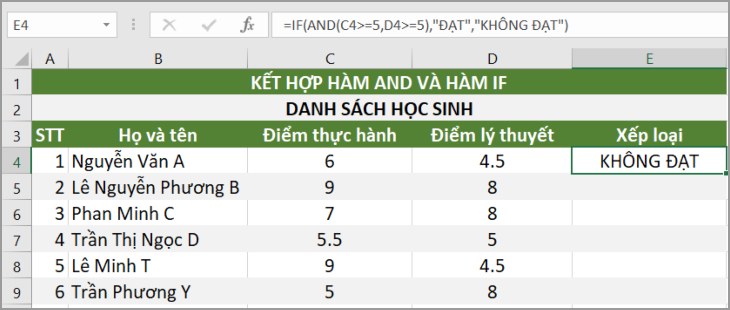
Nhấn phím Enter để xem tác dụng
Bước 3: Click vào kết quả ở E4 rồi đưa chuột vào góc phải phía dưới ô sao cho con trỏ chuột chuyển sang hình dấu cộng (+). Sau đó, giữ và kéo chuột đến vị trí bạn mong muốn để áp dụng với ô còn lại, hoặc nháy đúp chuột để áp dụng công thức với toàn bộ ô trong cột, chúng ta sẽ có được kết quả như trên hình.
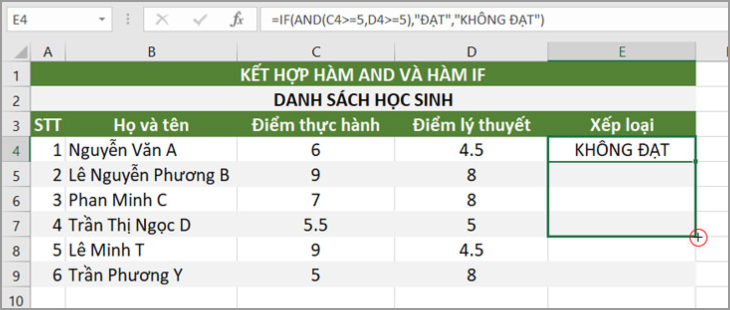
Giữ và kéo chuột đến vị trí mong ước để vận dụng công thức cho những ô khác
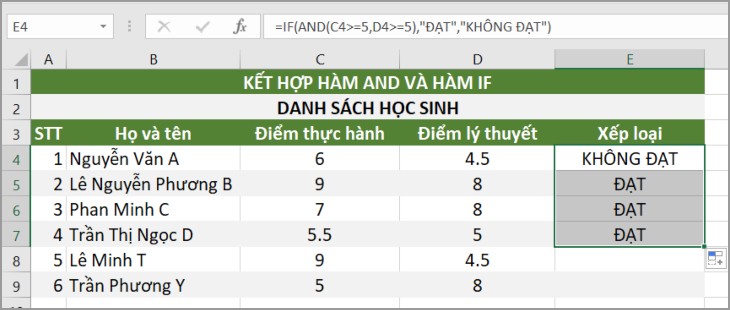
Kết quả sau khi kéo thả chuột
Xem thêm: Trị Hôi Miệng Bằng Mẹo Dân Gian
Trên đây là những thông tin hướng dẫn cho bạn cách sử dụng hàm AND trong Excel. Hi vọng bài viết này sẽ giúp bạn sử dụng Excel nhanh gọn và hiệu suất cao hơn !
Source: http://wp.ftn61.com
Category: Hỏi Đáp
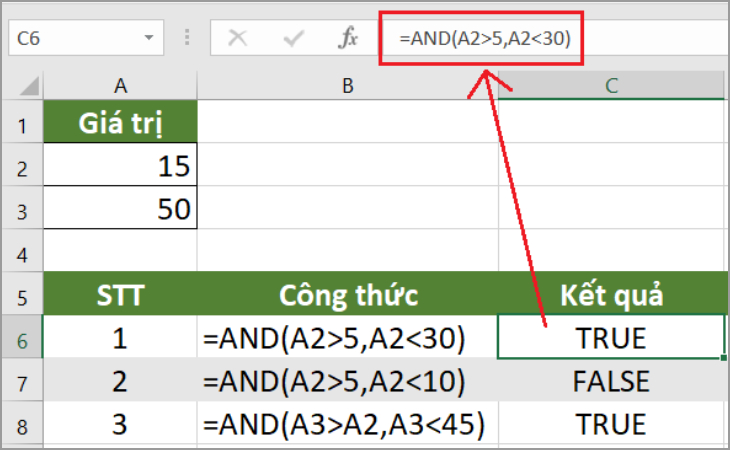



Để lại một bình luận